
开机连接好宽带网络之后一般就不会自动断开了,这样的话就算我们长时间不使用电脑宽带网络也是不会自动断开的,那如果觉得这样浪费的话可以设置系统中的空闲时间自动断开宽带连接,这样的话在空闲的时间就会自动进行断网,如果不知道怎么设置的话可以查看下面的教程,在下面的教程中小编会把设置网络空闲时间自动断开宽带连接的操作方法告诉大家,跟着下面的教程操作就能轻松完成设置。
1、点击右下角“网络”图标打开“网络和共享中心”;
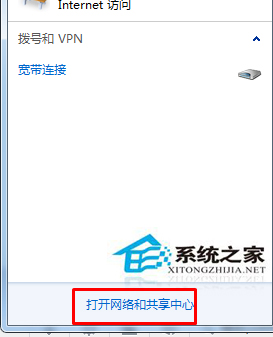
2、然后点击更改适配器设置;
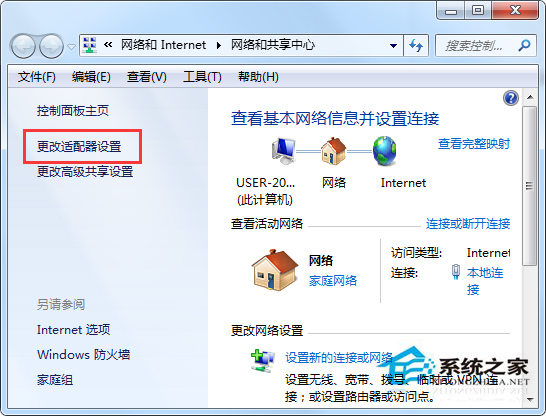
3、打开后,右键点击“宽带连接”选择属性;

4、打开属性后,我们切换到“选项”,然后在“挂断前的空闲时间”后面选择一个空闲等待时间,如在多久空闲后自动断开,时间按自己需要设定,然后确定保存。
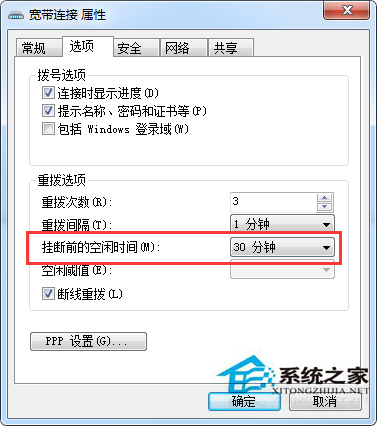
Win7网络空闲时自动断开宽带连接的设置方法就介绍到这,用户只要根据上面的步骤对宽带连接属性进行设置就可以了!
uc电脑园提供的技术方案或与您产品的实际情况有所差异,您需在完整阅读方案并知晓其提示风险的情况下谨慎操作,避免造成任何损失。

未知的网友